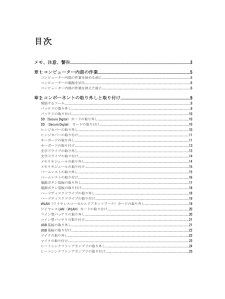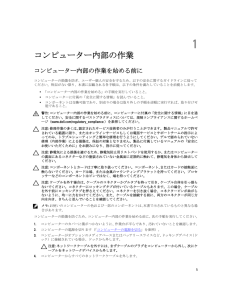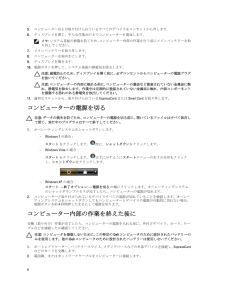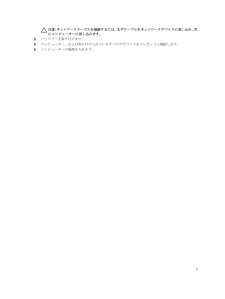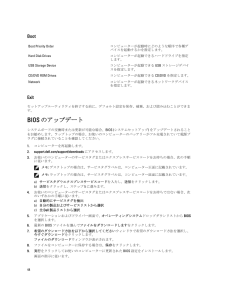Q&A
取扱説明書・マニュアル (文書検索対応分のみ)
"ネット"2 件の検索結果
"ネット"80 - 90 件目を表示
全般
質問者が納得この方の方法で解決しました。
http://rna75gnw.blog.fc2.com/blog-entry-769.html
ぜひお試しください。
4394日前view294
目次メモ、注意、警告....................................................................................................................... 2章 1: コンピューター内部の作業 ........................................................................................... 5コンピューター内部の作業を始める前に ......................................................................................................... 5コンピューターの電源を切る.............................................................................................................................. 6コンピ...
1コンピューター内部の作業コンピューター内部の作業を始める前にコンピューターの損傷を防ぎ、ユーザー個人の安全を守るため、以下の安全に関するガイドラインに従ってください。特記がない限り、本書に記載される各手順は、以下の条件を満たしていることを前提とします。*「コンピューター内部の作業を始める」の手順を実行していること。* コンピューターに付属の「安全に関する情報」を読んでいること。* コンポーネントは交換可能であり、別売りの場合は取り外しの手順を逆順に実行すれば、取り付け可能であること。警告: コンピューター内部の作業を始める前に、コンピューターに付属の「安全に関する情報」に目を通してください。安全に関するベストプラクティスについては、規制コンプライアンスに関するホームページ(www.dell.com/regulatory_compliance )を参照してください。注意: 修理作業の多くは、認定されたサービス技術者のみが行うことができます。製品マニュアルで許可されている範囲に限り、またはオンラインサービスもしくは電話サービスとサポートチームの指示によってのみ、トラブルシューティングと簡単な修理を行うようにし...
5.コンピューターおよび取り付けられているすべてのデバイスをコンセントから外します。6.ディスプレイを閉じ、平らな作業台の上でコンピューターを裏返します。メモ: システム基板の損傷を防ぐため、コンピューター内部の作業を行う前にメインバッテリーを取り外してください。7.メインバッテリーを取り外します。8.コンピューターを表向きにします。9.ディスプレイを開きます。10.電源ボタンを押して、システム基板の静電気を除去します。注意: 感電防止のため、ディスプレイを開く前に、必ずコンセントからコンピューターの電源プラグを抜いてください。注意: コンピューターの内部に触れる前に、コンピューターの裏面など塗装されていない金属面に触れ、静電気を除去します。作業中は定期的に塗装されていない金属面に触れ、内部コンポーネントを損傷する恐れのある静電気を放出してください。11. 適切なスロットから、取り付けられている ExpressCard または Smart Card を取り外します。コンピューターの電源を切る注意: データの損失を防ぐため、コンピューターの電源を切る前に、開いているファイルはすべて保存して閉じ、実行中のプ...
注意: ネットワークケーブルを接続するには、まずケーブルをネットワークデバイスに差し込み、次にコンピューターに差し込みます。3.バッテリーを取り付けます。4.コンピューター、および取り付けられているすべてのデバイスをコンセントに接続します。5.コンピューターの電源を入れます。7
ハードディスクドライブの取り付け1.ハードディスクドライブブラケットをハードディスクドライブに取り付けます。2.ハードディスクドライブブラケットを固定するネジを締めます。3. ハードディスクドライブをコンパートメントに置き、 SATA コネクタの方向に差し込んで、システム基板に固定します。4.次のコンポーネントを取り付けます。a)パームレストb)キーボードc)バッテリ5.「コンピュータ内部の作業を終えた後に 」の手順に従います。WLAN (ワイヤレスローカルエリアネットワーク )カードの取り外し1.「コンピュータ内部の作業を始める前に 」の手順に従います。2.次のコンポーネントを取り外します。a)バッテリb)キーボードc)パームレスト3. WLAN カードに接続されているアンテナを外します。4. ラッチを引き離して、コンパートメントから WLAN カードを取り外します。19
BootBoot Priority Orderコンピューターが起動時にどのような順序で各種デバイスを起動するかを指定します。Hard Disk Drivesコンピューターが起動できるハードドライブを指定します。USB Storage Device コンピューターが起動できる USB ストレージデバイスを指定します。CD/DVD ROM Drives コンピューターが起動できる CD/DVD を指定します。Networkコンピューターが起動できるネットワークデバイスを指定します。Exitセットアップユーティリティを終了する前に、デフォルト設定を保存、破棄、および読み込むことができます。BIOS のアップデート システムボードの交換時または更新が可能な場合、 BIOS ( システムセットアップ ) をアップデートされることをお勧めします。ラップトップの場合、お使いのコンピューターのバッテリーがフル充電されていて電源プラグに接続されていることを確認してください。1.コンピューターを再起動します。2. support.dell.com/support/downloads にアクセスします。3.お使いのコン...
* 橙色ライトが常時点滅 - AC アダプターは取り付けられていますが、バッテリーは致命的な不良の状態です。* ライトが消灯 - AC アダプターは取り付けられており、バッテリーはフルに充電されています。* 白色ライト点灯 - AC アダプターは取り付けられており、バッテリーは充電中の状態です。デバイスステータスライトコンピューターに電源を入れると点灯し、コンピューターが省電力モードの場合は点滅します。コンピューターがデータを読み取ったり、書き込んだりしている場合に点灯します。点灯、または点滅してバッテリーの充電状態を示します。ワイヤレスネットワークが有効の場合、点灯します。診断ビープコードディスプレイがエラーや問題点を表示できない場合、コンピューターは起動中に各種ビープ音を発することがあります。ビープコードと呼ばれるビープ音により、さまざまな問題を特定することができます。各ビープ音のディレイは 300 ms であり、各ビープ音セット同士のディレイは 3 秒で、300 ms 続きます。各ビープ音とビープ音のセットが鳴った後、BIOS が電源ボタンが押されたかどうかを検出します。 BIOS は...
機能 仕様外付けマイク入力/ステレオヘッドフォン /外付けスピーカーコネクタースピーカー2 ワット x 2ボリュームコントロール キーボードファンクションキーおよびプログラムメニュー表6. ビデオ機能 仕様ビデオのタイプ* システム基板内蔵* 外付けデータバス:UMA内蔵ビデオ外付け* PCI-E x16 Gen1* PCI-E x16 Gen2ビデオコントローラー :UMA* Intel HD グラフィックス* Intel HD グラフィックス 3000* Intel HD グラフィックス 4000外付け(Vostro 2420 ) nVidia GeForce GT 620M表7. カメラ機能 仕様カメラ解像度1.3 メガピクセルビデオ解像度 (最大 ) 30 FPS で 640 x 480表8. 通信機能 仕様ネットワークアダプター10/100/1000 Mbps イーサネット LANワイヤレス内蔵 WLAN (ワイヤレスローカルエリアネットワーク )表9. ポートとコネクター機能 仕様オーディオマイクコネクター (1)、ステレオヘッドフォン /スピーカーコネクター(1)ビデオ* 15 ...
AdvancedIntel SpeedStep Intel SpeedStep 機能を有効または無効にします。デフォルト:Enabled (有効)Virtualization Intel Virtualization 機能を有効または無効にします。デフォルト:Enabled (有効)Integrated NICボード上のネットワークカードへの電源供給を有効または無効にします。デフォルト:Enabled (有効)USB Emulation USB エミュレーション機能を有効または無効にします。デフォルト:Enabled (有効)USB Wake Support USB デバイスにより、コンピューターを待機状態からウェイクアップさせることができます。この機能は、AC アダプターが接続されている場合のみ有効です。デフォルト:Disabled (無効)SATA Operation SATA コントローラーモードを ATA または AHCI のいずれかに変更します。デフォルト:AHCIAdapter Warningsアダプター警告を有効または無効にします。デフォルト:Enabled (有効)Functio...
機能 仕様ネットワークアダプターRJ-45 コネクター(1)USB 4 ピン USB 2.0 対応コネクター (3)メディアカードリーダー3-in-1 (SD/MMC/MS )(1)表10. ディスプレイ機能Vostro 2420 Vostro 2520タイプHD WLED TrueLife 、HD WLED AGサイズ14.0 インチ 15.0 インチ寸法:高さ192.50 mm (7.58 インチ) 193.50 mm (7.62 インチ)幅324.00 mm (12.76 インチ) 344.20 mm (13.55 インチ)対角線355.60 mm (14.00 インチ) 396.24 mm (15.60 インチ)有効領域(X/Y) 309.40 mm x 173.95 mm 344.23 mm x 193.54 mm最大輝度200 ニット 220 ニット最大解像度262,000 色で 1366 x 768 ピクセル動作角度0(閉じた状態) ~ 140 リフレッシュレート60 Hz最小視角 :水平方向40 /40 垂直方向15 /30 (H/L)ピクセルピッチ0.252 m...
- 1